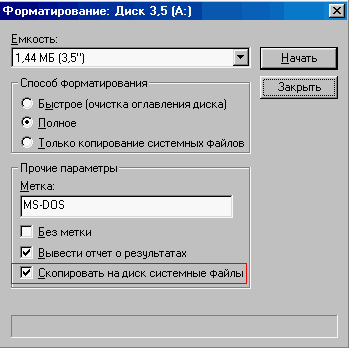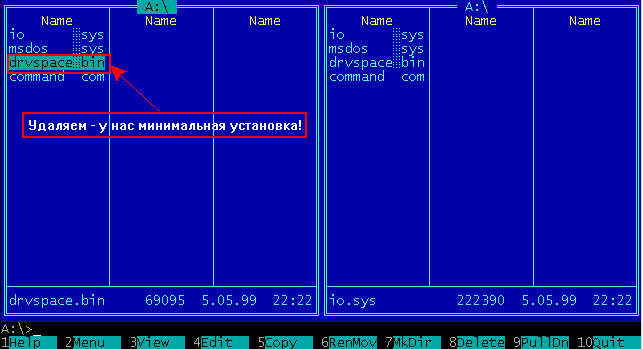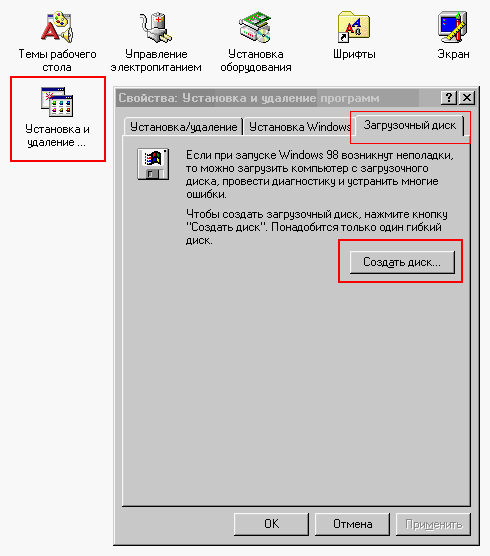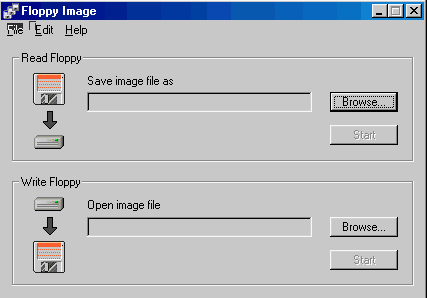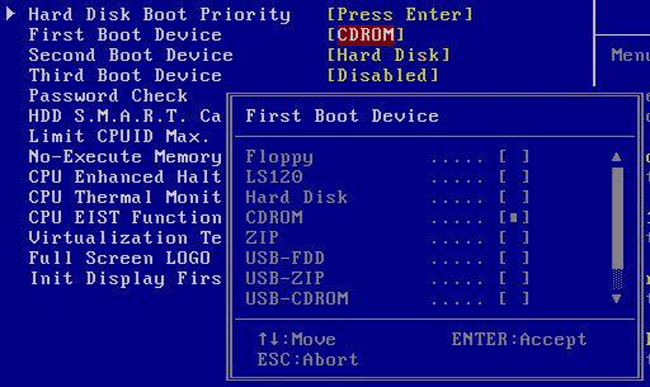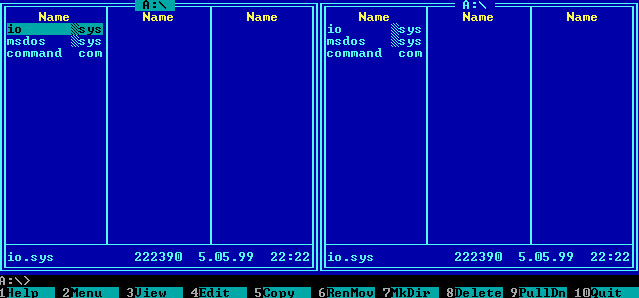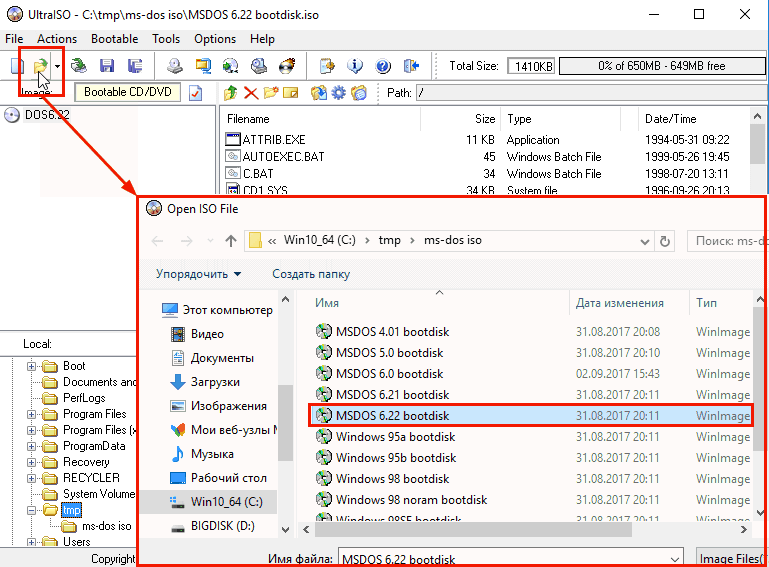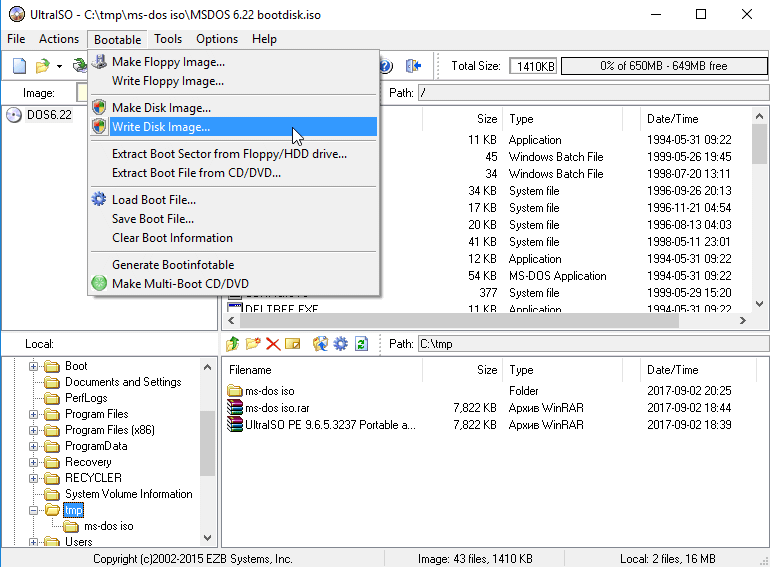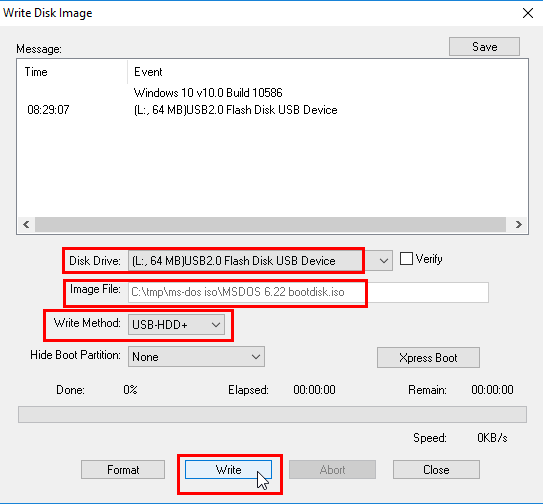Инструкция по установке Windows 98. Часть 1
Наверняка многие, прочитав название сегодняшней статьи, очень удивятся и даже усмехнутся: о какой Windows 98 может вообще идти речь, когда не сегодня-завтра выходит Windows 8. Но дело в том, что не так давно мне пришлось устанавливать данную ось на одну машину. И так как раньше мне этого делать не приходилось, то возникли некоторые затруднения. Посему, я решил сохранить на блоге инструкцию по установке Windows 98, прежде всего, для самого себя. Ну а если она окажется полезной еще кому-то – буду только рад.
У нас на работе в архиве стоит несколько старых компьютеров, готовых к списанию. Не буду называть причины, но руководство поставило задачу хотя бы одну из машин срочно реанимировать и вернуть в работу. Ни одна из них не соответствовала даже минимальным системным требованиям для установки XP. А вот 98 вполне подходила. До этого мне не приходилось ставить данную версию Windows, но, начитавшись в интернете различных мануалов, я ее успешно установил. После этого я решил написать простую, и в то же время подробную инструкцию для тех, кто впервые будет ставить Windows 98 на свой компьютер.
Для начала нам понадобится загрузочная дискета для Windows 98. Создать ее мы можем двумя способами:
Находим компьютер с работающей Windows 98. Вставляем дискету в floppy-дисковод, заходим в “Мой компьютер”, щелкаем правой клавишей по диску “А”, в меню выбираем “Форматировать”. В появившемся окне ставим галочку напротив пункта “Только копирование системных файлов” – “Начать”. 
Если у нас нет компьютера с установленной Windows 98, тогда скачиваем здесь загрузочную дискету.
Дважды щелкаем на скаченном самораспаковывающемся архиве. Запустится встроенная в него программа распаковки: 

Теперь перейдем непосредственно к установке:
Включаем компьютер, на который будем устанавливать Windows. Входим в BIOS (для этого жмем Del при загрузке) и ставим первым загрузочным устройством floppy (вторым загрузочным устройством должен быть винчестер). Выходим из Биоса, сохранив настройки и выключаем компьютер.
Вставляем нашу загрузочную дискету — включаем компьютер — смотрим на процесс загрузки MS DOS с дискеты. В появившемся окне выбираем загрузку с поддержкой CD-ROM: Start Computer with CD-ROM Support.
Если загрузочную дискету создавали вторым способом, то система может выдать такое меню:
RamDrive & CD
For Windows install
В этом случае выбираем второй вариант.
Жесткий диск должен определиться в системе как диск C. Чтобы убедится в этом, пишем С: , нажимаем Enter (Клавишу Enter следует нажимать после введения любой команды DOS). Возникнет надпись С: Так мы перешли к работе с диском С. Далее пишем dir format C: Компьютер предупредит нас, что все файлы на диске будут уничтожены – жмем Y. Ждем пока не отформатируется жесткий диск, затем жмем Enter.
Далее нам необходимо сделать диск С загрузочным. Для этого перезагружаем компьютер кнопкой RESET на корпусе системного блока, ожидаем загрузки MS-DOS с дискеты и набираем: sys C: На жесткий диск перепишутся некоторые файлы MS-DOS.
Теперь вставляем установочный диск с Windows 98 SE в CD-ROM (найти дистрибутив операционной системы в интернете не сложно. Попробуйте, например, набрать в любом поисковике такое: “windows 98 скачать торрент”). Скорее всего, наш CD-привод будет виден MS-DOS как диск Е. Поэтому набираем Е: , затем dir . Если CD-ROM зажужжал и на экране появились различные папки и файлы, значит с буквой диска мы угадали. Если Е не подойдет, то по порядку перебираем буквы английского алфавита (начиная с D), пока не найдем нужную.
Устанавливаем систему с диска: пишем E:\WIN98\Setup , жмем Enter. Начнется процесс установки Windows 98. Далее мы будем общаться с установщиком посредством привычных окон, практически как при установке XP. Кстати, дискету из компьютера уже можно вытащить.
В процессе установки нам предложат выбрать папку для установки Windows. По умолчанию это будет папка C:Windows. Жмем “Дальше”. В окне “Вид установки” выбираем пункт “Обычная”. Далее появится окно “Компоненты” – выбираем “Основные”. Затем нам предложат создать загрузочный диск – отказываемся. В окне идентификации компьютера в сети можете оставить значения по умолчанию, а можете что-то ввести. Местоположение выбираем “Россия”, нажимаем “Далее”.
Во время установки компьютер самостоятельно перезагрузится. После этого в очередном окне установщика введите свое имя и название организации (например, IVAN и DOM). Далее мы должны принять лицензионное соглашение. В следующем окне надо будет ввести лицензионный номер продукта. Затем установим время и дату.
Далее компьютер продолжит установку, уйдет на перезагрузку и после этого попросит ввести пароль пользователя – мы этого делать не будем, а просто нажмем “Ок”. Продолжаем установку, со всем соглашаясь. В итоге мы доберемся до загрузки только что установленной операционной системы.
Вот и все. Нас можно поздравить с успешной установкой Windows 98. Теперь необходимо поставить драйверы на все железо, настроить компьютер для работы в сети и установить необходимый софт. Об этом у меня есть отдельная статья.
MS-DOS
Операционные системы MS-DOS, Windows 95, Windows 98 и старое железо компьютера — установка, настройка, использование.
MS-DOS 7 — минимальная установка. Часть 2.
Загрузочная дискета MS-DOS — только ядро.
Загрузочная дискета MS-DOS 7.1 (7.10) о которой пойдет речь включает в себя загрузочную запись (Boot Record), а также файлы IO.SIS, MSDOS.SYS, COMMAND.COM. Подробнеее о структуре MS-DOS смотрите здесь : Операционная система MS-DOS. Структура.
Ах, да — для начинающих любителей даунгрейда! Дискета (floppy disk, diskette) представляет собой магнитный носитель. Для его использования на компьютере должен быть установлен флоппи-дисковод (floppy drive).
Компьютерная дискета — floppy disk.
Вставлять и вынимать флоппи диски настоятельно рекомендуется только тогда, когда дисковод находится в пассивном состоянии — отсутствуют какие-либо звуки и не горит индикатор (чаще всего зеленого цвета). Иначе возможно повреждение и выход из строя диска.
Используем возможности Windows 98 .
Находим компьютер с работающей Windows 98. Вставляем дискету в floppy-дисковод, заходим в «Мой компьютер», щелкаем правой клавишей по диску «А», в меню выбираем «Форматировать». В появившемся окне ставим галочку напротив пункта «Только копирование системных файлов» – «Начать».
Соглашаемся с предупреждением, что вся информация на диске будет уничтожена, ждем окончания форматирования. После того как процесс форматирования будет завершен, мы получили загрузочную дискету.
Загрузочная дискета MS-DOS средствами Windows 98.
На дискете появятся файлы drvspace.bin, io.sys, msdos.sys и command.com. Drvspace.bin удаляем (мы говорим о минимальной установке).
С использованием возможностей Windows 98 можно создать загрузочный диск для установки Windows 98, а затем удалить все «не нужные файлы». Загрузочный диск для установки Windows 98 создается для создания возможностей провести гибкую установку операционки. Диск содержит необходимые утилиты для разбивки, форматирования жесткого диска, переноса на него системных файлов, обеспечение поддержки CD-ROM и др. «Пуск»->»Панель управления»->»Установка и удаление программ». Переключаемся на закладку «Загрузочный диск», вставляем дискету и жмём кнопку «Создать диск». Следуем инструкциям. После окончания удаляем «ненужные файлы» (все, за исключением трёх, как уже упоминалось).
Создание загрузочной дискеты ms-dos для установки Windows 98.
Используем образ дискеты.
Еще раз напоминаем, что для создания загрузочной дискеты не достаточно скопировать на нее системные файлы MS-DOS — IO.SIS, MSDOS.SYS, COMMAND.COM. Необходимо, чтобы на дискете была создана загрузочную запись (Boot Record).
Если нет доступа к компьютеру с установленной Windows 98, то скачиваем образ дискеты и переносим этот образ на наш флоппик с помощью программы Floppy Image. Утилита работает во всех операционках, как древних, так и современных (Windows 98 — Windows 10). Программа позволяет создавать «самоустанавливающиеся» образы — исполняемые файлы, которые сделают всю работу без Floppy Image.
Используем Floppy Image.
Все необходимое качаем по ссылкам: образ ms-dos, готовый установочный ms-dos *.exe файл (вставил дискету, запустил и получил результат), Floppy Image .
Результат наших действий.
Проверяем, выполнена ли наша задача — работает ли загрузочная дискета MS-DOS с установленной на ней операционной системой MS-DOS.
- Подготавливаем компьютер к запуску с дискеты (floppy). Для этого заходим в настройки BIOS компьютера (при загрузке кликаем клавишу del, F2, F8 или другую — зависит от конкретной материнской платы) . Находим установки порядка загрузки и выставляем первым девайсом флоппи диск. Для разных материнок настройки могут варьироваться. Примерно это выглядит так (галочку First Boot Devisce переключаем на Floppy):
Установка MS-DOS — настройка биос.
Только ядро. Просмотр при помощи Volkov Commander.
Наша цель достигнута. Создана загрузочная дискета MS-DOS 7.10 (7.1). На флоппи диске находятся только файлы ядра операционной системы. Использовать дискету можно в различных целях. Можно даже установить игру и поиграть — для некоторых игр объема цифрового носителя достаточно. Нам дискета пригодится для установки MS-DOS на жесткий диск.
Комментировать Отменить
Для отправки комментария вам необходимо авторизоваться.
MS-DOS
Операционные системы MS-DOS, Windows 95, Windows 98 и старое железо компьютера — установка, настройка, использование.
Загрузочная флешка любой версии MS-DOS .
Операционная система на флешке.
Загрузочная флешка DOS необходима не только любителями старых машин и операционных систем (в том числе и для установки операционных систем MS-DOS, Windows 1.0 — Windows Me на жёсткий диск), но зачастую и владельцами современных компьютеров (например, при перепрошивки BIOS или для написания лабораторной работы на тему старых операционок).
В этой статье мы расскажем, как создаётся загрузочная флешка операционной системы MS-DOS 4.xx, 5.xx, 6.xx, 7.xx, 8.xx. Не будет лишним напомнить, что версии с 1.xx по 6.xx распространялись как самостоятельные операционные системы, версии 7.xx — 8.xx входили как составляющие части в различные операционные системы Windows 98 — Me.
Загрузочная флешка DOS.
Создаём загрузочную флешку с помощью UltraIso .
Достаточно легко и просто создаётся загрузочная флешка DOS с помощью программы UltraIso. Необходимую версию — два в одном: Portable (без установки) и Standart (с установкой) можно скачать с нашего сайта — ссылка выложена в конце статьи. В архиве также имеется серийный номер (код для регистрации полной версии).
UltraIso работает с ISO образами. Необходимые образы загрузочных CD можно также скачать у нас. Я не оговорился, — именно CD. У программы UltraIso есть возможность создать загрузочный флешь-диск, имея CD ISO образ. Эти же образы мы можем использовать для создания (прожига) загрузочного CD диска.
В результате описанных действий, у нас получится полноценная загрузочная флешка DOS .
ISO образы различных версий MS-DOS и Windows.
На нашем сайте (ссылка страницы файлов для скачивания в конце статьи) вы найдёте архив ISO образов (ms-dos iso.rar) со следующими версиями операционных систем:
- MS-DOS : 4.01, 5.0, 6.0, 6.21, 6.22
- Windows 95: 95a, 95b
- Windows 98: 98, 98 noram, 98SE, 98SE noram
- Windows Me: Me, Me noram
Загрузочная флешка DOS создается с использованием указанных образов (bootdisk.iso) и программы UltraIso очень просто! Все версии MS-DOS протестированы и работают, за исключением MS-DOS 4.01 . Возможно, какой-то конфликт с железом.
Загрузочная флешка DOS — пошаговый алгоритм действий.
Загрузочная флешка DOS создаётся по следующему алгоритму действий:
- Скачиваем UltraISO PE 9.6.5.3237 Portable and Full.rar, ms-dos iso.rar (ссылка в конце статьи).
- Распаковываем архивы.
- Вставляем флешку, которую будем делать загрузочной. Учтите, что файловая система FAT 16 (MS-DOS 4.xx — 6.xx) поддерживает максимальный размер жёсткого диска в 2 гигабайта, использовать флешку большего размера для указанных версий операционной системы не целесообразно.
- Запускаем UltraISO с правами администратора (первоначально можно установить Full версию или воспользоваться Portable без установки — регистрационный ключ прилагается в архиве).
- Главное меню->File -> Open (Ctrl+O) либо через соответствующий ярлык в виде папки, открываем необходимый нам образ ISO :
- Главное меню->Bootable -> Write Disk Image :
- Проверяем необходимые настройки и жмём «Write» :
Флешка готова. Загружаем с неё компьютер. Набираем комманду ver и жмём «Ввод». Должна появиться запись о версии операционки — MS-DOS 5.0, MS-DOS 6.0 и т.д. Вместо MS-DOS 7.xx и 8.xx будут появляться названия версий операционной системы Windows .
Напомним, что загрузиться с флешки можно после соответствующих настроек в BIOS материнской карты (смотрите инструкцию пользования материнкой). В современных компьютерах предусмотрена горячая клавиша при старте компьютера (обычно F8 или F11), которая выводит окно с возможностью выбора загрузки с флешки.
Ссылка для скачивания (ищите в разделах «Операционные системы» и «Программы») : MS-DOS iso, UltraISO.